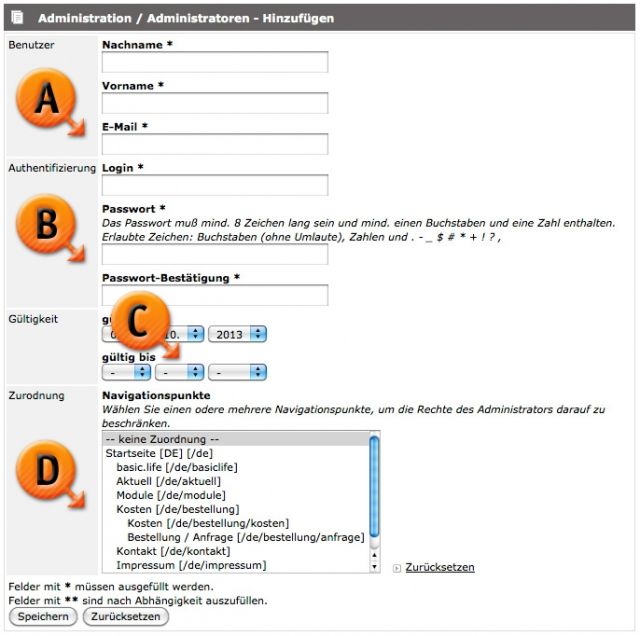Zugänge zum System: Die Administratoren
Wenn andere Personen Zugriff zum System bekommen sollen und ebenfalls wie Sie Inhalte verwalten sollen oder vielleicht sogar an der Seitenstruktur selbst Änderungen vornehmen sollen, so ist dieser Bereich „Administratoren“ im Bereich „Administration“ der richtige Ort um das einzurichten. Hier können Sie die Daten Ihrer Administratoren erfassen.
- Geben Sie die Benutzerdaten mit Nachname, Vorname und E-Mail-Adresse im Segment „Benutzer“ ein. (Markierung „A“)
- Legen Sie einen Benutzernamen („Login“) und ein Passwort fest und geben Sie das Passwort zur Kontrolle auch ein zweites Mal ein. Beim Eintippen des Passwortes wird das Passwort nicht sichtbar, sondern erscheint als Punkte oder Sterne im Fenster. Sie müssen mindestens 8 Zeichen verwenden und es muss zumindest ein Buchstabe und zumindest eine Zahl dabei sein. (Markierung „B“)
- Legen Sie die Gültigkeit des Zuganges fest. Sie können einerseits vorab einen Account für jemanden anlegen, der demnächst in Ihrem Team mitarbeiten wird und den Zugangszeitpunkt in die Zukunft verlegen (bei „gültig ab*“) und andererseits haben Sie auch die Möglichkeit den Zeitraum mit einem Enddatum zu versehen. (Markierung „C“) Setzen Sie dieses Enddatum unter zwei Umständen:
- Befristete Beteiligung: Wenn Sie von vorne herein wissen, dass eine Person nur bis zu einem bestimmten Zeitpunkt im Team sein wird (z.B. befristeter Dienstvertrag, Praktikant...) dann setzen Sie den letzten Tag der Mitarbeit dieser Person ein.
- Später: Wenn eine Person das Team verlässt und beispielsweise zu einem anderen Arbeitgeber wechselt, so bearbeiten Sie den Administrator und setzen das Enddatum ein und speichern es wieder ab. Dadurch bleibt der Account erhalten und die Tätigkeiten der Person lassen sich in den Log-Files von echonet nachvollziehen (und können im Notfall auch für Sie ausgehoben werden).
Zugangsberechtigungen für bestimmte Navigationspunkte setzen: Sie können (z.B. durch gedrückt halten der „STRG“-Taste (auf Mac-Systemen die „Apfel“-Taste) mehrere Navigationspunkte bei einem Administrator zuweisen. Diese Person darf dann nur in diesen Menüpunkten arbeiten und die Standard-Datenbanken (Bilder, Medien...) benutzen. Wenn Sie eine Person auf einen oder mehrere (oder alle) Navigationspunkte einschränken hat das noch eine Auswirkung: Die Person hat keinen Zugang zum Bereich „Administration“ und kann daher weder die eigenen Rechte noch die Navigationsstruktur verändern. (Markierung „D“)